A Steam Disk írási hiba egyszerű javítása Windows 10 rendszeren
Steam Disk Write Disk Error hibát észlel Windows 10 rendszeren a játék frissítése vagy letöltése közben? Íme néhány gyorsjavítás, amellyel megszabadulhat a hibaüzenettől.
A Microsoft Teams innovatív funkciókkal, harmadik féltől származó alkalmazások támogatásával és egyebekkel folyamatosan letaszítja a versenyt . A Microsoft célja a Teams élményének központosítása a közelgő Windows 11 operációs rendszerben. Az első indításkor a Microsoft Teams kivonja a profilképet az Ön Microsoft-fiókjából. Könnyedén módosíthatja a Microsoft Teams alapértelmezett profilképét. Íme, hogyan kell ezt megtenni.
A Microsoft Teams profilképének módosítása
Néha a Microsoft Teams az Ön nevéből veszi a kezdőbetűket, és azokat használja a megjelenített képként. Szakszerűtlennek és bizonyos forgatókönyveknél oda nem illőnek tűnik. Kövesse az alábbi lépéseket, és módosítsa a Teams-profilképét asztali számítógépen és mobileszközön.
A Microsoft Teams-profilkép módosítása Mac rendszeren
Először a Teams Mac alkalmazást fogjuk használni a kijelző képének megváltoztatásához. Kövesse az alábbi lépéseket.
1. Nyissa meg a Microsoft Teams programot Mac számítógépen.
2. Kattintson a fiók képére a tetején.
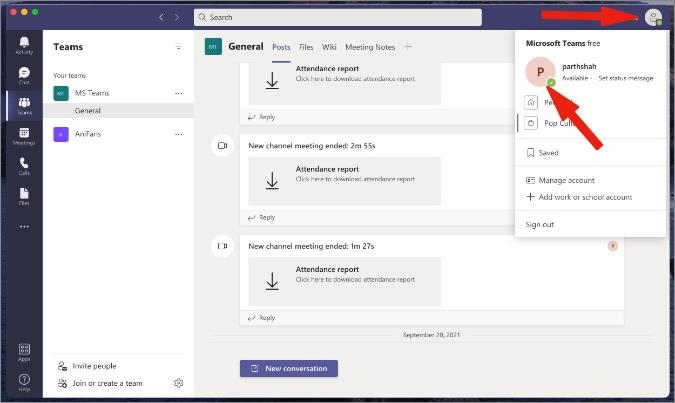
3. Válassza a Profil szerkesztése lehetőséget .
4. Kattintson a Kép feltöltése lehetőségre , és adjon hozzá egy képet a Mac tárhelyről. Nyomja meg a Mentés gombot, és készen áll egy új Teams-megjelenítési kép használatára.
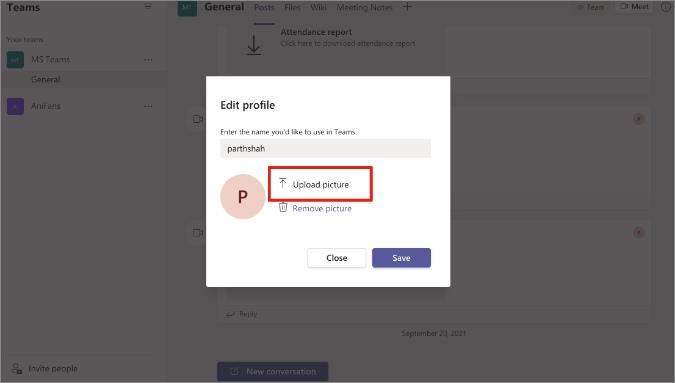
Microsoft Teams-profilkép módosítása Windows rendszeren
Annak ellenére, hogy a Microsoft elérhetővé tette a Teams alkalmazást Mac rendszeren, a szoftver a legjobban a vállalat Windows platformján élvezhető. Így módosíthatja a Microsoft Teams profilképét Windows rendszeren.
1. Nyissa meg a Teams szoftvert Windows rendszeren.
2. Kattintson a Fiók képére a menüsorban.
3. Vigye a kurzort a profilkép fölé, és megjelenik egy lehetőség a profilkép megváltoztatására. Kattintson rá.
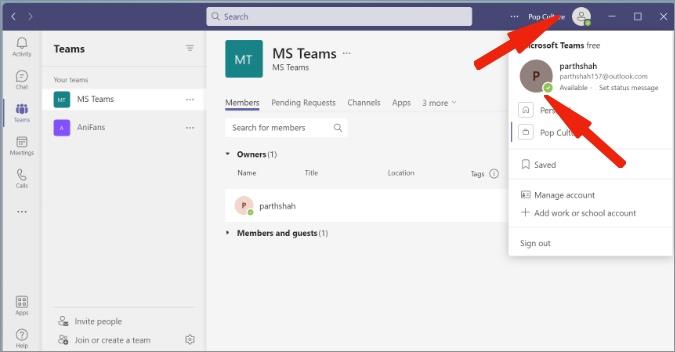
4. Megváltoztathatja a Teams értekezlet nevét, és a Kép feltöltése gombra kattintva importálhat egy képet a számítógép tárhelyéről.
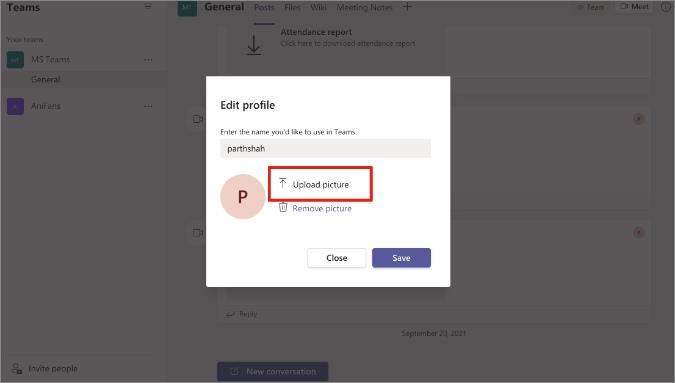
5. A sikeres feltöltés után nyomja meg a Mentés gombot , és azonnal megjelenik egy új profilkép.
A Microsoft lehetővé teszi a Teams-profilképek módosítását a mobilalkalmazásokból is. Kezdjük a Teams iOS alkalmazással.
Microsoft Teams-profilkép módosítása iOS rendszeren
A Microsoft natív alkalmazásokat kínál a Teams számára iOS és Android rendszeren egyaránt. Íme a lépések a profilkép megváltoztatásához a Microsoft Teams iOS alkalmazásban.
1. Nyissa meg a Teams alkalmazást iPhone-on.
2. Érintse meg a profil ikont a bal felső sarokban.
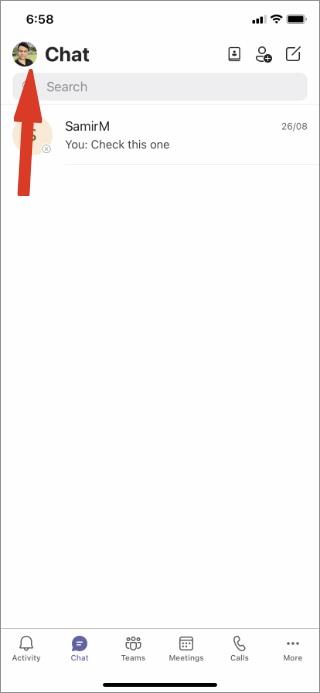
3. Válassza ki a fiókképet a hamburger menüből.
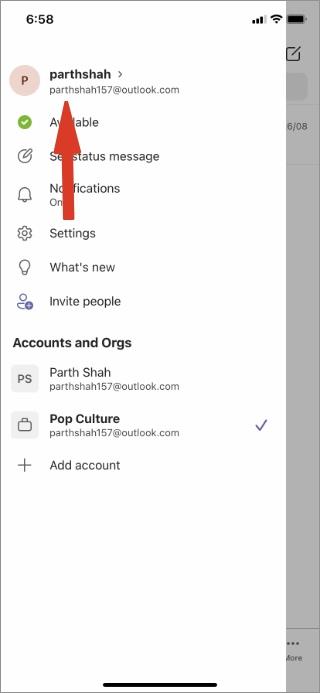
4. A fiókoldalon átnézheti az információkat, és megérintheti a kép alatti Szerkesztés gombot.
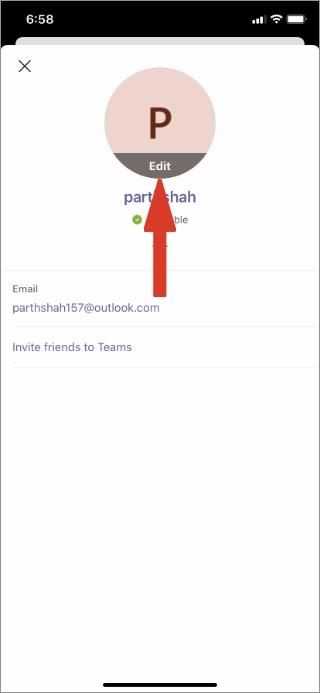
5. Használhatja az alapértelmezett Fényképezőgép alkalmazást vagy a meglévő fényképkönyvtárat új profilkép feltöltéséhez a Microsoft Teamsbe.
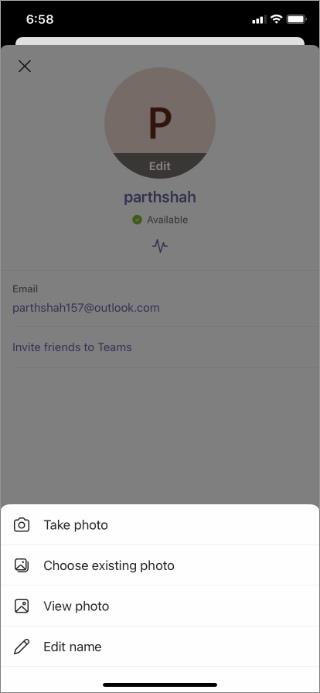
A felhasználók ugyanebből a menüből is szerkeszthetik a nevet.
A Microsoft Teams profilképének módosítása Androidon
Az Android-tárhely működése miatt a felhasználók a OneDrive-ból vagy a Google Drive-ból is kiválaszthatnak egy képet, amelyet feltölthetnek a Microsoft Teamsbe. Hadd mutassuk meg.
1. Nyissa meg a Microsoft Teams alkalmazást, és érintse meg a profilképet a tetején.
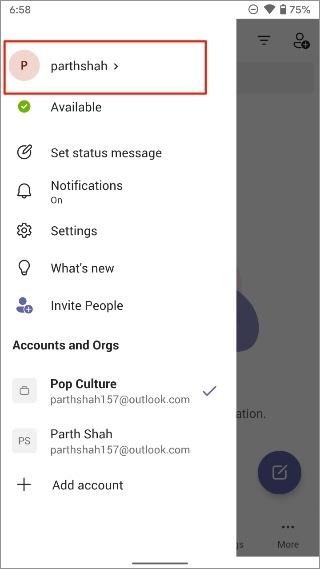
2. Érintse meg a Teams nevét, és válassza a Kép szerkesztése lehetőséget a következő menüből.
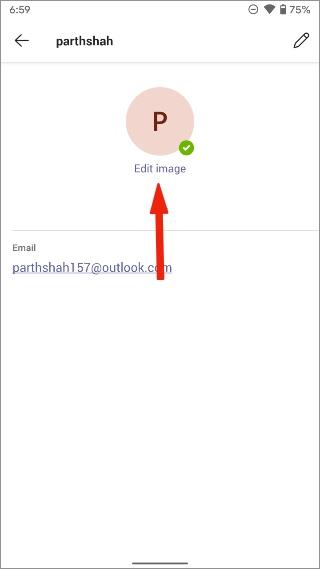
3. Válassza a Fényképtár megnyitása lehetőséget , és az Android meg fogja nyitni a natív fájlkezelőt a Google Fotókkal, a Google Drive-val és még a OneDrive-val is (ha az alkalmazás telepítve van a telefonra).
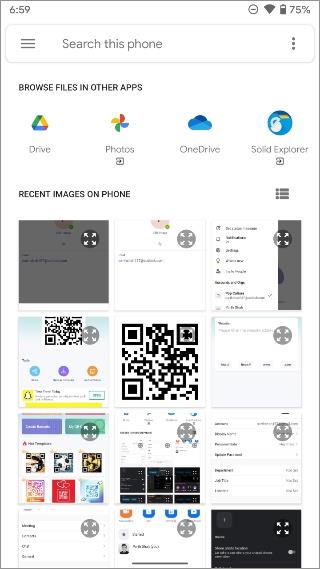
4. Válasszon ki egy képet, és töltse fel a Microsoft Teamsbe a profilkép megváltoztatásához.
Ne feledje, hogy a Microsoft Teams különböző profilképeket használ a Teams különböző szervezeteihez.
Ne feledje, hogy amikor megváltoztatja a Teams-profilképét az egyik platformon, a változást nem fogja azonnal látni a többi Teams-alkalmazáson. Az új képernyőkép megtekintéséhez újra kell indítania az alkalmazást.
GYIK
Hogyan lehet visszaállítani a Teams profilképét a kezdőbetűkre?
Ha nem érzi jól magát az új Teams-profilkép miatt, könnyen eltávolíthatja a képet ugyanabból a szerkesztési menüből, és a Teams visszatér az Ön kezdőbetűihez profilképként.
Hogyan lehet megváltoztatni a csapat profilképének színét?
Ha a Microsoft Teams kezdőbetűket használ megjelenített képként, akkor nem tudja megváltoztatni a kezdőbetűk színét az alkalmazásban.
Hogyan lehet megváltoztatni a Teams csoport profilképét?
Használhatja a Csapatkezelés funkciót a Teams csoport opciói közül, és módosíthatja a csoport profilképét. Ne feledje, hogy csak a csoport tulajdonosai módosíthatják a csoportképet. A többi résztvevőnek nincs engedélye a csoportkép módosítására.
Befejezés: Microsoft Teams-profilkép módosítása
A Microsoft Teams a Microsoft-fiók képét használja az első szervezetéhez a Teams szoftverben. Amint csatlakozik más szervezetekhez, az Ön kezdőbetűit fogja megjeleníteni. Végezze el a fenti lépéseket, és módosítsa a profilképet a Microsoft Teamsben bármilyen platformról.
Steam Disk Write Disk Error hibát észlel Windows 10 rendszeren a játék frissítése vagy letöltése közben? Íme néhány gyorsjavítás, amellyel megszabadulhat a hibaüzenettől.
Fedezze fel, hogyan távolíthat el alkalmazásokat a Windows 10 rendszerből a Windows Store segítségével. Gyors és egyszerű módszerek a nem kívánt programok eltávolítására.
Fedezze fel, hogyan tekintheti meg vagy törölheti a Microsoft Edge böngészési előzményeit Windows 10 alatt. Hasznos tippek és lépésről-lépésre útmutató!
A Google zökkenőmentessé tette a csoportos megbeszélések lebonyolítását. Tudd meg a Google Meet korlátait és lehetőségeit!
Soha nincs rossz idő a Gmail jelszavának megváltoztatására. Biztonsági okokból mindig jó rutinszerűen megváltoztatni jelszavát. Ráadásul soha
Az online adatvédelem és biztonság megőrzésének egyik alapvető része a böngészési előzmények törlése. Fedezze fel a módszereket böngészőnként.
Ismerje meg, hogyan lehet némítani a Zoom-on, mikor és miért érdemes ezt megtenni, hogy elkerülje a zavaró háttérzajokat.
Használja ki a Command Prompt teljes potenciálját ezzel a több mint 280 (CMD) Windows-parancsot tartalmazó átfogó listával.
Alkalmazhatja a Google Táblázatok feltételes formázását egy másik cella alapján, a Feltételes formázási segédprogrammal, a jelen cikkben ismertetettek szerint.
Kíváncsi vagy, hogyan használhatod a Rendszer-visszaállítás funkciót a Windows 11 rendszeren? Tudd meg, hogyan segíthet ez a hasznos eszköz a problémák megoldásában és a számítógép teljesítményének helyreállításában.







![Feltételes formázás egy másik cella alapján [Google Táblázatok] Feltételes formázás egy másik cella alapján [Google Táblázatok]](https://blog.webtech360.com/resources3/images10/image-235-1009001311315.jpg)
